Estas ocho herramientas gratuitas de marketing digital te enamorarán por su calidad, utilidad y facilidad de uso
Te hemos preparado este set con ocho herramientas digitales gratuitas que te enamorarán porque sabemos que es imposible hacer marketing digital sin disponer de buenas herramientas, pero ¿Eso cuesta dinero? Pues sí… y no. Y en este caso hemos decidido que sea que no 😉 así que sigue leyendo y verás como lo bueno no tiene por qué ser caro. A veces ni siquiera tiene que costar dinero.
Verás que hay de todo un poco: herramientas para acortar urls, programar publicaciones en redes sociales, crear músicas originales para tus videos, para hacer infografías, encontrar imágenes e ilustraciones libres de derechos y editarlas así como crear y cortar videos.
Seguro que podrás encontrar utilidad para tus trabajos digitales en la mayoría de ellas. No nos enrollamos más y vamos con ellas.
1 Acortar urls
Los acortadores de enlaces o urls son una herramienta imprescindible en general y para los comunnity managers en particular, ya que permiten no solo convertir un enlace largo y poco vistoso en un enlace más corto, sino además controlar las estadísticas y saber cuántas veces han sido clicados, compartidos etc.
además controlar las estadísticas y saber cuántas veces han sido clicados, compartidos etc.
Podemos dejarlos tal cual se generan, de forma que no se sepa exactamente a donde nos van a conducir, lo que unido a un mensaje en el que lo presentamos puede aumentar la intriga y el factor sorpresa y conseguir más clics.
O también podemos modificarlos de manera que por sí solos animen al usuario a hacer clic y visitarlos, ya que la mayoría de estas herramientas permiten cambiar la sucesión de números y letras originales de la url acortada y escribir en su lugar lo que queramos.
En definitiva, podemos jugar con toda una serie de factores para que esa url acortada resulte más memorizable, identificable, defina lo que representa, lo camufle o sorprenda para causar mayor impacto.
Existen en internet muchas de estas herramientas, pero de todas ellas hemos elegido una de las más utilizadas y representativas por sus características y buen funcionamiento de sobra probado.
Esta herramienta es Bitly.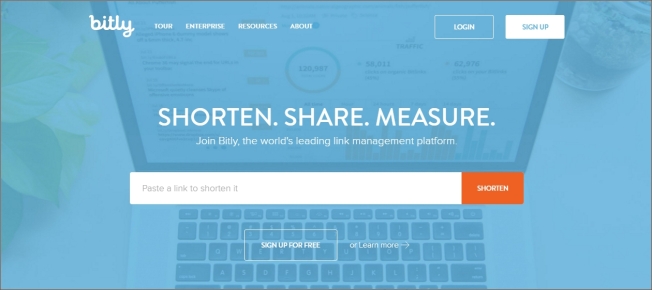
Una vez registrados accedemos a la herramienta. Para acortar nuestro enlace lo pegamos arriba donde dice “Paste a long url here to shorten” (pega tu url larga aquí para cortarla).
Automáticamente se nos abre a la derecha una ventana en la que arriba ya podemos ver nuestra url acortada, que tendrá un aspecto tal que así: bit.ly/1MU584h. Evidentemente mucho más corto que la url original como ves.
Desde esa ventana tenemos la opción de copiar (Copy) para guardarlo donde queramos y compartirlo posteriormente en redes sociales, enviarlo por email, etc., o compartir (Share), para compartirlo desde bitly directamente en Facebook, Twitter o enviarlo a una dirección de email.
Un poco más abajo tenemos la opción de personalizar nuestra url acortada (customize).
Para hacer esto solo tenemos que escribir la palabra o palabras con las que queremos personalizar nuestra url acortada y clicar en “Save” Si por casualidad otro usuario de Bitly ha elegido esa misma secuencia de palabras la herramienta nos avisará diciéndonos que ya está cogido. En ese caso escribimos otras palabras y probamos de nuevo a darle a “Save”.
Si la opción está libre nuestra nueva url acortada y customizada nos aparecerá arriba, lista para copiar o compartir como ya vimos antes.
Tras clicar “Save” la herramienta nos llevará de nuevo a la pantalla inicial (Your Bitlinks) en donde veremos a la izquierda el título del post original al que corresponde la url acortada y bajo este, en rojo, la url acortada y personalizada (o no) que hemos creado. A la derecha de la misma veremos una miniatura de las estadísticas que nos indicarán las veces que ha sido clicado ese enlace acortado.
En esa misma pantalla a la derecha se muestra en letras grandes el título del post original y la web a la que pertenece, y debajo en letras pequeñas la url original que hemos acortado y la url acortada ya por nosotros en color rojo.
Desde ahí podemos archivar la url acortada, editarla para modificarla, añadirle etiquetas o compartirla como ya vimos anteriormente.
Cuando queramos ver unas estadísticas más detalladas de cómo están funcionando nuestras urls acortadas, solo tenemos que clicar a la izquierda en “Stats” y la herramienta nos mostrará cuantas veces ha sido clicada cada una de nuestras urls y cuantas veces ha sido copiada.
En definitiva ya ves que Bitly es una herramienta muy fácil de usar y que puede resultarte de mucha utilidad.
2 Programar publicaciones en redes sociales
Ya seas un community manager o una persona normal 😉 el mantener activas tus cuentas en las redes sociales puede suponerte un gran esfuerzo.
Y es que no solo de publicar en las redes sociales vive el hombre 😀 También hay que intervenir en conversaciones, ver y en su caso compartir lo que publican otros usuarios, trabajar (lo que se entiende realmente por trabajar), cosa que conlleva generalmente unos horarios más o menos fijos y más o menos rígidos… y vivir, caramba, que también es importante. Sí, sí también existe vida fuera de las redes sociales, no te vayas a creer que no.
En fin, bromas aparte, lo cierto es que para podernos manejar entre tanta red social y además tener tiempo para todo lo demás, existen herramientas muy útiles que nos permiten programar publicaciones en una o varias redes sociales a los días y horas que elijamos, de forma que aunque no podamos estar realmente presentes nuestros perfiles o páginas en esas plataformas sigan emitiendo contenidos.
De las distintas herramientas existentes, nuestra preferida y de la que te vamos a hablar aquí es Hotsuite.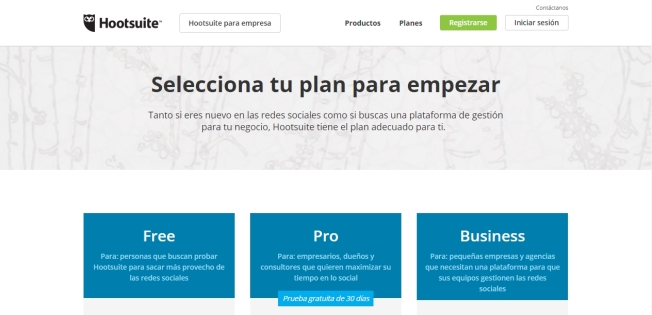
Esta es una herramienta que en su plan gratuito nos permitirá programar publicaciones hasta en tres redes sociales diferentes.
Eso sí, recientemente lo han puesto más difícil, ya que mientras que antes podías programar de corrido tantas publicaciones como quisieras en el plan gratuito mientras que solo usases tres redes sociales, ahora han puesto el límite en 30 publicaciones.
Quiere decir esto que cuando hayas programado esas 30 publicaciones, ya sea todas en una red social o entre dos o tres, no podtás seguir programando publicaciones y tendrás que esperar a que se publiquen las que ya tengas programadas.
A medida que vas programándolas te va a apareciendo el mensaje de las que llevas y cuando llegas a 30 la herramienta te avisa de que has alcanzado el límite establecido. Un rollo, pero es lo que dan gratis. En fin, dicho esto, expliquemos como funciona Hotsuite.
Tras registrarnos vamos añadiendo las redes sociales en las que queramos compartir desde Hotsuite.
Esta herramienta tiene otras muchas funcionalidades y más aún en el plan de pago, pero como aquí no estamos centrando en el modo gratuito y en lo que nos interesa que es programar las publicaciones, vamos directamente a explicarte como se hace.
Veremos a la izquierda una barra lateral negra. Situando el cursor sobre el avioncito de papel se despliega, y vemos que pone “Editar” (sí, milagro, está en español).
Clicamos ahí y se abre el editor con varias opciones: Borradores, Programados, Programados ya publicados, etc.
Encima del editor vemos un recuadro en el que pone “Enviar a” (la red o redes sociales que elijamos) Clicando la flechita que hay junto a ese recuadro se abre un desplegable en el que veremos las tres redes sociales que hayamos vinculado a nuestra cuenta de Hotsuite y a su derecha el espacio en el que escribiremos nuestra publicación.
Marcamos la red o redes sociales deseadas y continuación escribimos el texto de la publicación añadiendo el enlace de artículos o videos.
También podemos naturalmente publicar una imagen acompañada de un texto, o un enlace.
Hotsuite también permite etiquetar en Facebook o en Twitter, lo cual es ideal para mencionar al autor del post que vayamos a programar o a otra persona si lo deseamos.
Si nos pasamos de texto y una de las redes sociales que vamos a usar es Twitter, la herramienta antes nos avisaba si superamos el límite de 140 caracteres que imponía esta red social. Puesto que recientemente ese límite se ha elevado a 280, el aviso solo aparece si superamos esa cantidad de caracteres, lo que por otra parte no es muy recomendable a la hora de publicar un tuit.
Una vez hecho esto pasamos a programar día y hora en que queremos que Hotsuite lance nuestra publicación.
Para ello clicamos sobre la imagen del calendario y se nos abrirá un desplegable en el que elegimos el mes, día y hora de la mañana o de la tarde y una vez hecho esto le damos a “Programar” y listo.
Las publicaciones programadas nos irán apareciendo en el centro de la pantalla y situando el cursor a la derecha en cualquiera de ellas podremos pasar a “Pro” para poder incluir más redes sociales, por ejemplo (pagando, claro está). También podemos editar de nuevo la publicación para cambiarla, cambiar la fecha programada o eliminarla directamente.
Hotsuite es muy fácil de utilizar como ya estáis viendo y te será de gran utilidad para preparar un calendario editorial de contenidos para redes sociales y poder estar en varios sitios a la vez sin tener que volverte loco.
3 Generar música
A la hora de crear un proyecto en video en muchas ocasiones necesitamos ponerle música. Y naturalmente pedirla por encargo vale una pasta.
Por otra parte si se trata de un video y lo subimos a You Tube es cierto que disponemos de montones de músicas libres de derechos que podemos utilizar e incorporarlas a nuestro video, pero aunque encontremos una que nos resulte perfecta es muy poco probable que encaje al segundo con la duración exacta del mismo.
Y ahí es donde entra en juego Jukedeck.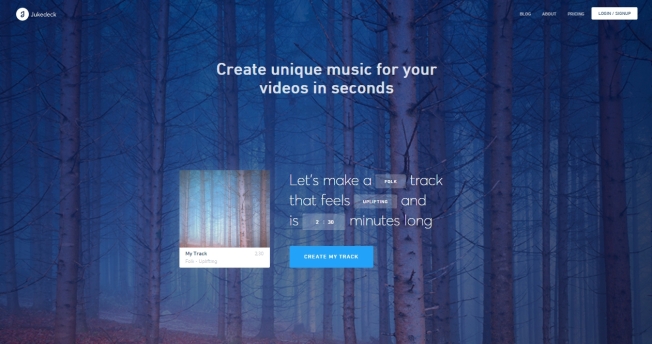
Jukedeck es una extraordinaria herramienta que te va a permitir crear músicas originales y únicas para tus proyectos. Y lo mejor de todo: no hay que dascargarse nada y además es totalmente gratuita.
Tras registrarnos en Jukedeck recibimos un email para confirmar nuestra dirección de correo electrónico y tras hacerlo ya podemos comenzar a utilizarla.
La versión gratuita de Jukedeck permite crear hasta cinco melodías al mes. Si durante ese mismo periodo necesitas crear más, cada una tiene un coste de 6.99 dólares.
La herramienta permite crear música de diversos estilos.
Una vez dentro, clicamos en “Create” y se nos abren varias opciones: “Piano”, “Folk”, “Electronic” , “Ambient” y «Cinematic». Recientemente han añadido una nueva opcion: «Pop», con lo que las posibilidades de generar música a nuestro gusto se amplían.
Todas ellas son matizables a su vez en estados de ánimo y estilos
Solo tenemos que elegir el tipo de música y estilo, la duración que necesitemos y en unos minutos se genera la música y la tenemos lista para descargarla.
Además podemos subir nuestro video y directamente añadirle la música ahí mismo.
Las músicas se generan automática y aleatoriamente y son únicas, pero tenemos incluso la posibilidad de comprarlas y tener todos los derechos sobre la misma por 199 dólares. De esa manera la herramienta no generará esa música exacta a nadie más.
Jukedeck es una estupenda herramienta y estamos seguros de que te va a resultar muy útil para crear la banda sonora de tus videos.
4 Crear infografías
Las infografías son elementos visuales cada vez más utilizadas. Son ideales para mostrar por si mismas mucha información de una manera fácil, rápida y muy atractiva.
Y puesto que actualmente Google le está dando cada vez más importancia a los contenidos visuales, se han convertido en elementos imprescindibles en cualquier estrategia de contenidos que se precie.
Existen muchas herramientas con las que podemos realizarlas, pero de todas ellas nosotros utilizamos Piktochart.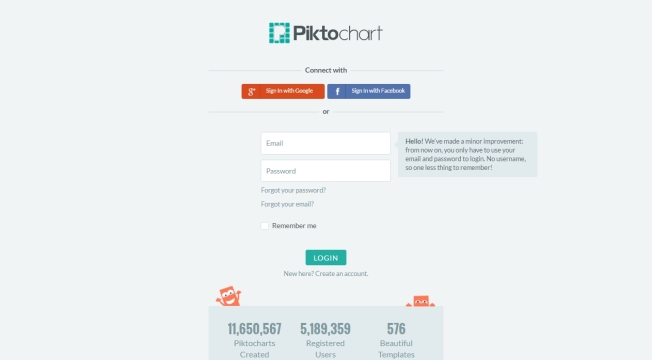
Es nuestra favorita por su gran versatilidad.
Además, y aunque existe una versión de pago que permite utilizar más plantillas de fondo (backgrounds), la versión gratuita es de por sí lo suficientemente potente como para que la recomendemos en este post.
Piktochart a diferencia de otras herramientas te permite crear infografías tan largas como necesites, añadir vistosos cuadros estadísticos e incorporar tus propias imágenes.
Puesto que hace tiempo ya publicamos en este blog un artículo en el que explicábamos a fondo su funcionamiento (incluyendo una infografía, por supuesto, para hacerlo más fácil de entender), no nos vamos a enrollar a explicártelo aquí de nuevo, así que te remitimos a nuestro post titulado cómo crear infografías de manera fácil y profesional con Piktochart.
Estamos seguros de que si te decides a crear infografía vas a disfrutar mucho con esta herramienta que te permitirá hacer prácticamente cualquier cosa.
5 Editor de imágenes
Las imágenes en cualquiera de sus formas son elementos muy virales.
Un editor de imágenes es realmente imprescindible en muchas ocasiones y aunque en internet existe muchas opciones, te vamos a hablar de uno que nos encanta por la gran variedad de posibilidades que ofrece.
Ya sea para crear imágenes para sitios web o blog, cabeceras para Facebook, etc. o esas frases con imágenes que tan populares son en las redes sociales, BeFunky facilita un montón de soluciones que seguro que te van a encantar, tanto por su versatilidad como por el buen funcionamiento de la herramienta que trabaja totalmente on line.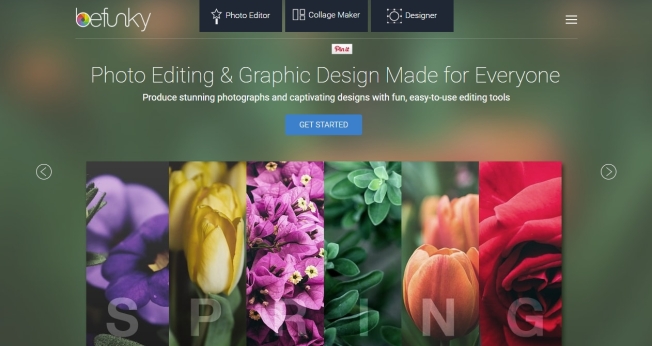
Aunque en un reciente post acerca de herramientas para crear frases con imágenes gratis y fácilmente ya hablamos de BeFunky, hoy queremos hacerlo en más profundidad explicándote todas las posibilidades que ofrece.
BeFunky es una herramienta que nos permitirá tanto editar y mejorar nuestras imágenes como crear frases con imágenes totalmente personalizadas, crear coladges, etc., y descargárnoslas en formato JPEG o PNG con gran calidad.
También podremos crear imágenes para nuestro sitio web, cabeceras para redes sociales y muchas más cosas como vamos a ver a continuación.
Aunque es conveniente registrarse tampoco es imprescindible hacerlo.
Una vez dentro de BeFunky vemos arriba tres opciones: Photo Editor, Coladge Maker y Designer.
Photo Editor
Cuando hacemos clic sobre esa pestaña la herramienta nos da las opciones de usar una de sus imágenes (solo hay tres salvo que nos acojamos al plan de pago), en cuyo caso está llevará la marca de la herramienta.
Pero también nos da la opción de cargar nuestras propias imágenes, cosa que es posible hacer desde nuestro ordenador, desde nuestra web cam, desde el propio BeFunky si ya tenemos cuenta y hemos dejado guardadas imágenes, desde Facebook, Google Drive o Dropbox. Como veis, por opciones que no sea.
Un inciso: para mayor facilidad y aunque la herramienta está en inglés, BeFunky nos da la opción de elegir el idioma clicando arriba a la derecha sobre el ícono de usuario. De esa forma lo podemos poner en español para facilitarnos las cosas.
Además, para ponérnoslo más fácil aún a los usuarios de habla hispana ahora ya se puede acceder directamente a BeFunky en español,
Aunque en este post estemos usando las plabras en inglés originales de la herramienta, tranquilo, porque cuando accedas desde el enlace ya no te vas a tener que molestar en traducir. ¡Así debían ser todas las herramientas, caramba!
Pues como íbamos diciendo, una vez cargada nuestra imagen nos aparece en el centro de la pantalla y a la izquierda tenemos todo un abanico de posibilidades para editarla con el que no te vamos a aburrir aquí porque haría falta un artículo entero solo para explicarlo, así que te aconsejamos que lo pruebes por ti mismo. Vas a flipar, ya verás.
Entre todas las opciones del editor, está la de poner un texto a la imagen, con lo que podremos crear nuestras propias frases con imágenes añadiendo nuestro nombre, la url de nuestra web, nuestro Twitter, el nombre de nuestra empresa, etc.
En definitiva, aparte de estar creado un elemento visual que suele ser muy compartido en las redes sociales, estamos haciendo brandend content. En breve escribiremos un post para explicar qué es esto.
Veamos el siguiente apartado de esta herramienta.
Coladge Maker
Al clicar sobre esta opción vemos la base del coladge en el centro. Este está originalmente compuesto por nueve celdas o bloques cuadrados idénticos, pero si situamos el cursor sobre él, podremos arrastra las celdas para ensancharlas o estrecharlas a nuestra conveniencia tanto vertical como horizontalmente. Esto podemos hacerlo antes o después de haber añadido las imágenes.
Incluso podemos eliminar los bloques que queramos en cualquier momento de la creación del coladge.
Por supuesto podemos subir las imágenes propias que necesitemos para usarlas en nuestro coladge. Para icluirlas solo es necesario arrastrar la imagen a la celda que queramos de nuestro coladge.
Clicando sobre cada celda con el botón izquierdo se nos abren tres opciones: Editar imagen, con lo que podremos voltearla vertical u horizontalmente o cambiar el tamaño de la misma, eliminar imagen o directamente eliminar la celda.
También dispones en la columna izquierda de una serie de opciones de edición, para hacer ajustes, elegir otros formatos de coladge (Grid), añadir texturas, tarjetas, texto…. En fin, podemos hacer una composición de nuestro coladge tan completa como queramos. Una vez a nuestro gusto clicamos arriba en “Guardar” y se nos dan tantas opciones de hacerlo como vimos en el apartado “Cargar”. Impresionante.
Por último vemos la tercera pestaña: Designer.
Este apartado de diseño es tan amplio que te recomendamos que lo pruebes para que alucines un rato.
Lo más normalito que podemos hacer con él son cabeceras para redes sociales, pero también podemos crear tarjetas de visita, postales de felicitación o cartas de menús para restaurantes, por ponerte algunos ejemplos.
Todas las plantillas son editables para que crees tu propio texto o lo que quieras.
Desde este apartado de diseño también podrás crear imágenes para tu blog o sitio web.
Eso sí, verás opciones gratuitas (Free) y las que no ponga esa palabra pues ya sabes, tienes que pagar para conseguirlas.
La versión de pago de BeFunky no nos parece cara para la cantidad de opciones de creación que tiene, pues si lo pagamos mensualmente son 4.95 $. La forma de pago anual sale más económica: 34.95 $ al año.
Pero desde luego simplemente la versión gratuita es ya lo suficientemente interesante como para que te decidas a probarla, por eso la incluimos entre estas ocho herramientas digitales gratuitas.
6 Crear videos
Ya sabes que el video es una poderosa arma de marketing digital. En otro post ya te dimos un montón de razones de por qué incluir videos en tu estrategia de contenidos .Y sin duda que existen en internet muchas herramientas interesantes, pero no todas son gratuitas ni tan fáciles de utilizar como Debut Video Capture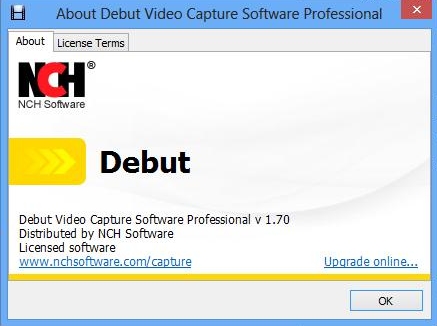
Esta herramienta no es on line, así que necesitas descargártela en tu pc para utilizarla. Puedes hacerlo de manera segura desde este enlace.
Una vez descargada ya puedes empezar a utilizarla por tiempo ilimitado.
Debut Video Capture permite capturar todo lo que hagamos en la pantalla, lo que la hace ideal para hacer video tutoriales, por ejemplo.
Su funcionamiento es bastante sencillo, aunque está en inglés como suele ocurrir, ya sabes.
Desde la pestaña “Device” puedes grabarte a ti mismo con tu cámara web.
Desde “Screen” puedes seleccionar la parte de la pantalla que quieres que grabar.
La herramienta te permite recoger el sonido con tu micrófono o el que sale por los altavoces.
Tiene muchas más opciones que te recomendamos ir probando para no extendernos aquí más de la cuenta, que ya llevas un montón de tiempo leyendo, je, je…
Un vez grabado tu video queda almacenado en “Recordings”, desde donde puedes eliminarlo, descargártelo a tu pc en formato Avi, compartirlo directamente en las redes sociales, etc.
Sin ser una herramienta superprofesional se consiguen muy buenos resultados desde la versión gratuita. Lógicamente la versión de pago da más posibilidades de uso, pero estamos seguro de que le sabrás sacar partido a esta herramienta gratuita de marketing digital para la creación de videos.
7 Imágenes libres de derechos
A la hora de encontrar imágenes con las que ilustrar un post de un blog, crear frases con imágenes o cualquier otra actividad muchas personas aún siguen recurriendo a Google.
Pero al hacerlo no solo infringen derechos de autor, sino que además tienen muchas probabilidades de que la imagen haya sido utilizada por más de una persona, con lo que la originalidad es nula.
Si bien los bancos de imágenes tampoco garantizan la originalidad, al menos es más poco probable que encontremos exactamente la misma imagen en otra web. Y además tenemos la tranquilidad de que son imágenes de libre uso, con lo que no infringimos los derechos de autoría de nadie.
Como en el caso de las herramientas de video que vimos antes, también existen en el mercado un montón de bancos de imágenes gratis libres de derechos.
Y en este artículo queremos hablaros de uno de nuestros favoritos: Pixabay.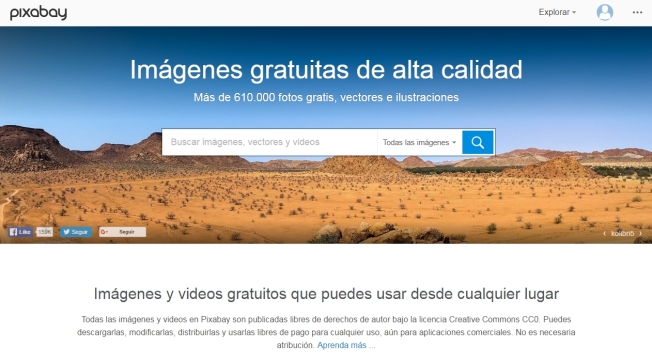
Esta herramienta facilita su uso a las personas de habla hispana, ya que está totalmente en español.
Una vez registrados accedemos a Pixabay y vemos todas las opciones que nos brinda este estupendo banco de imágenes.
Arriba a la izquierda, junto al nombre de la herramienta aparece marcado por defecto “Todas las imágenes”, pero si clicamos la flecha podemos definir si queremos buscar solo fotos, vectores, ilustraciones o videos.
También es posible elegir si queremos orientación horizontal o vertical y podemos también especificar unas medidas más concretas, así como elegir si la queremos transparente, en blanco y negro o color.
En el caso de decidirnos por color, en Pixabay podemos matizar además el color dominante de la imagen entre una amplia gama de colores.
Y además encontraremos un cuadro de categorías bastante amplio para afinar la búsqueda.
Si queremos buscar una imágen, independientemente del parámetro elegido, es tan sencillo como escribir arriba en el cuadro de búsqueda la palabra por la que queremos buscarla y darle clic a la lupa.
Nos aparecerán montones de imágenes relacionadas con la palabra escrita. La franja superior tiene marca de agua, pero el resto es totalmente libre.
Situando el cursor sobre las imágenes podemos ir viéndolas a mayor tamaño. Clicamos sobre la imagen elegida y esta se muestra ocupando todo el dashboard, apareciendo a la derecha el tipo de dominio que tiene, que generalmente es público incluso para uso comercial.
En esa misma banda lateral podemos seguir al autor, darle al “Me Gusta”, marcar como favorita o compartirla en plataformas sociales, funcionando Pixabay en este sentido como si de una auténtica red social se tratara.
Estas acciones como la descarga puede realizarse tanto desde la columna lateral como haciendo clic con el ratón sobre la imagen.
La descarga ofrece la posibilidad de elegir entre varios tamaños distintos para adecuarse aún más a nuestras necesidades, descargándose la imagen deseada en formato JPEG con una calidad extraordinaria.
Tanto por la calidad de las imágenes como por la enorme cantidad de las mismas, Pixabay es una estupenda herramienta que además nos permite subir nuestras propias imágenes para ser utilizadas libremente por otros usuarios.
Si lugar a dudas, un banco de imágenes realmente muy recomendable y es por eso que lo incluimos en este lote de herramientas gratuitas de marketing digital.
8 Cortar videos
¿Quién no ha tenido alguna vez que cortar un video que le quedó demasiado largo, sobra algo en el principio o en el final o simplemente tiene un trozo aprovechable?
Pues esta herramienta que es lo más sencillo que te puedas imaginar te puede solucionar ese problema de la forma más fácil.
A pesar de su nombre, On line Video Cutter está en español como la anterior, así que lo pone más fácil aún.
Nada más acceder lo vemos clarito a tope como muestra la imagen.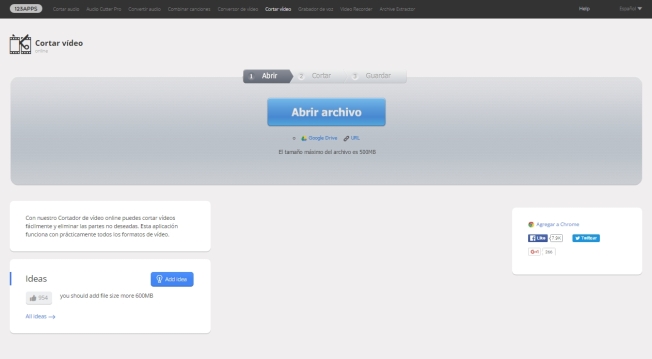
Solo tenemos que clicar en “Abrir archivo” y elegir el video que queremos cortar. Una vez subido este, veremos que lo único que hay que hacer es seleccionar el trozo que queremos salvar de todo el video.
En la pantalla nos aparece el video que hemos subido en el centro y debajo todas las secuencias que lo componen.
Para seleccionar la parte que queremos vamos arrastrando las flechas azules que verás, una en el comienzo y otra en el final del video, hasta seleccionar el trozo deseado.
Después solo tenemos que elegir la calidad (abajo a la izquierda) y el formato deseado (MP4, FLV y otros) y clicar en “Cortar”.
La herramienta funciona bastante rápido y enseguida tendremos lista la sección del video ya cortada. Ya solo queda darle a “Descargar” y hecho. Ya tenemos nuestro video cortado.
Ya ves que On Line Video Cutter es una herramienta supersencilla pero que puede serte de gran utilidad.
Concluyendo
Hasta aquí estas ocho herramientas de marketing digital gratuitas que estamos seguros que te enamorarán. No te preguntamos si conoces alguna otra especialmente interesante porque estamos seguros de que sí, pero por si necesitas algunas más, y especialmente si tienes un blog, te sugerimos la lectura de otro artículo de este blog en el que te hablamos de más, en este caso de herramientas digitales gratuitas imprescindibles para bloggers.
Eso sí, nos gustaría que nos contases cual de estas ocho te ha sorprendido o te ha parecido más interesante o de mayor utilidad. Y si te ha gustado este artículo te animamos a compartirlo con tus amigos mediante los botones sociales que encontrarás justo aquí debajo.

Excelente post, muchas gracias por compartir la información, algunas aplicaciones las conocia, pero me sirve de mucha ayuda lo relacionado con video, musica y fotos.
Me gustaLe gusta a 1 persona
Hola, Manuel.
Me alegro que hayas encontrado herramientas útiles para tí en este post. Sé que algunas son bastante conocidas, pero con que cada persona que lea el post encuentre una que le sirva de ayuda ya habrá valido la pena escribir este artículo.
Saludos y gracias por ru comentario
Me gustaMe gusta
Pingback: 8 Herramientas de marketing digital gratuitas #infografia #infographic #marketing | TICs y Formación
Pingback: Top 8 herramientas de marketing digital Gratis !! - Central de Medios
Pingback: Cómo y por qué hacer visible tu empresa en el mundo digital | Web Services Pro
Pingback: Qué es y cómo funciona Buffer | Web Services Pro
Solo por lo didáctico que eres escribiendo enseñanzas, ya merece la pena leerte.
¡Enhorabuena, Jose Luis!
Un besote.
Me gustaMe gusta
Esa es la idea: que se entienda fácilmente. Si es así puedo decir ¡misión cumplida! Gracias por comentar y otro besote para tí, Mari Carmen
Me gustaMe gusta
Pingback: Qué son las listas de Twitter y cómo crearlas | Web Services Pro
Pingback: 101 Infografías y Pinterest, un equipo invencible. Nuestro Top 10 de Infografías | Web Services Pro
Pingback: 9 Herramientas digitales gratuitas imprescindibles para bloggers | Web Services Pro
Otro post con mucha informacion,. de verdad gracias por compartir esto. Con respecto a los videos es recomendable crearlos y luego subirlos a youtube para despues usarlo en las redes sociales? Otra cosa de casualidad tiene un post donde explique como implica el tamano de las url las penalizaciones de google? saludos y muchas gracias.
Me gustaLe gusta a 1 persona
Hola, Karina.
Me alegro que te haya sido útil este post. Sobre lo que comentas de los videos, sí, es conveniente, aunque si lo que quieres es subirlos a Facebook es mejor que lo hagas directamente, pues esta red social dá mayor visibilidad a los videos nativos.
Sobre lo que me preguntas de las urls no tengo un post sobre ese tema en concreto, pero siempre es recomendable que no sean excesivamente largas y prescindir de palabras superfluas. Te recomiendo visites la etiqueta «SEO», dónde encontrarás aparte de algo relativo a las urls otras cuestiones de interés para el posicionamiento.
Saludos y gracias por comentar
Me gustaMe gusta